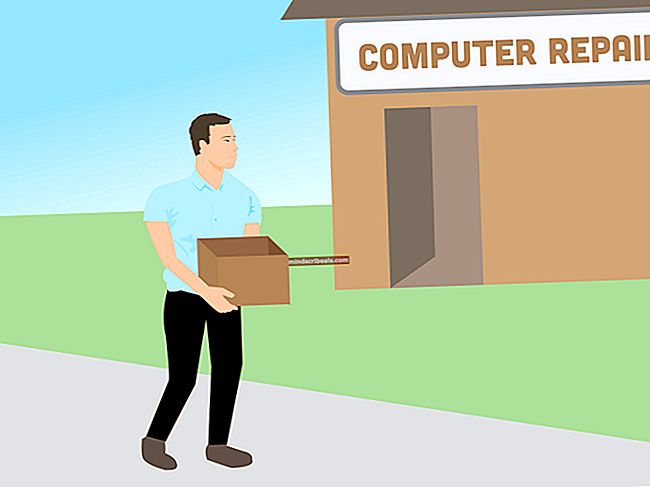Tämän laitteen korjaamista ei ole määritetty oikein (koodi 1)
Koodi 1 virheilmoitus kertoo, että kyseiseen laitteeseen ei ole asennettu ohjaimia tietokoneeseen tai ohjaimet on määritetty väärin. Saat ponnahdusviestin sanomalla niin Laitetta ei ole määritetty oikein. Mahdollisuudet ovat mikä tahansa laite, johon tämä ongelma liittyy, se ei toimi, ennen kuin ratkaiset ongelman ja varmista, että kaikki ohjaimet toimivat oikein.
Tämä ongelma on tapahtunut useiden laitteiden kanssa, flash-asemista äänilaitteisiin, ja se tekee laitteestasi hyödytön. Se tapahtuu kaikissa Windows-versioissa, eikä sulje pois ketään. Se voi saada sinut uskomaan, että sinulla on viallinen laitteisto, mutta jos yrität samaa laitetta toisessa tietokoneessa, johon on asennettu asianmukaiset ohjaimet, huomaat, että se ei ole muuta kuin ohjelmisto-ongelma.
Käyttäjille, joita tämä ongelma koskee, on olemassa muutama asia, jota voit kokeilla, ja kaikki ne on testattu ja todennettu toimimaan erilaisissa tilanteissa. Lue ne läpi ja kokeile sitä, joka mielestäsi soveltuu parhaiten juuri sinun tilanteeseesi.
Tapa 1: Päivitä laiteajurit
Tämä menetelmä kertoo, kuinka ongelmallisen laitteen ohjaimet päivitetään. Se lataa ja asentaa uusimman ohjaimen, ja nopean uudelleenkäynnistyksen jälkeen laite toimii uudelleen.
- Avata Laitehallinta painamalla Windows näppäimistöllä ja kirjoittamalla Laitehallinta, avaa sitten tuloksen.
- Sisällä Laitehallinta laajenna valikoita, kunnes löydät viallisen laitteen. Tunnistat sen helposti keltainen huutomerkki ennen sen nimeä. Valitse se ja valikkopalkki huipulla, klikkaus Toiminta ja valitse Päivitä ohjainohjelmisto….

Noudata ohjattua toimintoa ja etsi laiteohjaimet automaattisesti ja anna sen asentaa ne. Käynnistä uudelleen laitteen lopussa, ja kaiken pitäisi toimia oikein.
Vaihtoehtoinen
- Jos saat tämän koodin eikä sinulla ole ääntä, on todennäköistä, että sinulla on ongelmia ääniohjaimen kanssa, joka on ratkaistu eri tavalla. Laajentaa Ääni-, video- ja peliohjaimet ja valitse IDT High Definition Audio CODEC. Alkaen Toiminta -välilehdellä Päivitä ohjainohjelmisto… .
- Klikkaa Selaa tietokonettani ohjainohjelmistojen löytämiseksi, jonka jälkeen Haluan valita tietokoneeni laiteajurien luettelosta.
- Valitse luettelosta Teräväpiirtolaite ohjain ja napsauta Seuraava. Jos näyttöön tulee varoitusviesti, napsauta Joo. Odota, kunnes ohjattu toiminto on valmis, ja käynnistä laite uudelleen.
Tapa 2: Poista USB: n UpperFilters ja LowerFilters rekisteristä
Huomaa, että tämä menetelmä vaatii sinua olemaan erittäin varovainen. Rekisterin sekoittaminen voi johtaa vakaviin virheisiin, mikä puolestaan voi vaatia käyttöjärjestelmän uudelleenasentamista kokonaan. Seuraa ohjeita täsmälleen samalla tavalla kuin ne mainitaan, äläkä tee mitään, mistä et ole varma.
- Avaa Juosta painamalla samanaikaisesti Windows ja R näppäimistöllä. Tyyppi regedit ruutuun ja napsauta OK. Tämä avaa Rekisterieditori.
- Varmuuskopioida rekisterin avaamalla Tiedosto valikkoriviltä ja napsauttamalla Viedä. Varmista, että Vie alue on asetettu Kaikki, ja tallenna varmuuskopiotiedosto muualle, jos jokin menee pieleen.
- Siirry seuraavaan sijaintiin vasemmalla puolella olevalla navigointiruudulla:HKEY_LOCAL_MACHINE -> Järjestelmä -> CurrentControlSet -> Ohjaus -> Luokka
- Kun olet laajentanut kaikki edellä mainitut kansiot, napsauta {36FC9E60-C465-11CF-8056-444553540000} näppäintä sen valitsemiseksi.
- Valitse ja poista oikeanpuoleisesta ikkunaruudusta molemmat Yläsuodattimet avain ja AlaSuodattimet avain. Sinun on vahvistettava molemmat painamalla OK.
- Sulje rekisterieditori ja käynnistä järjestelmä uudelleen, jotta muutokset tulevat voimaan.

Jos sinulla on tämä virhe, vaikka saatat ajatella, että se liittyy laitteistoon, huomaat, että se on melko helppo korjata ja vaatii vain vähän teknistä tietoa. Sinun tarvitsee vain noudattaa edellä mainittuja ohjeita, jolloin laite toimii uudelleen.